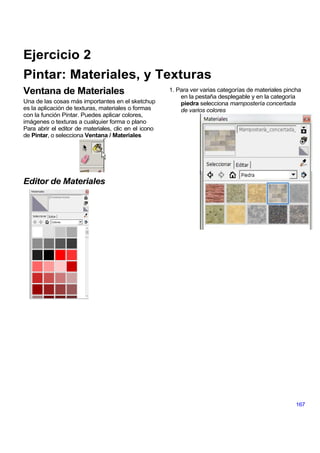
Ejercicio 2 texturas
- 1. Ejercicio 2 Pintar: Materiales, y Texturas Ventana de Materiales 1. Para ver varias categorías de materiales pincha en la pestaña desplegable y en la categoría Una de las cosas más importantes en el sketchup piedra selecciona mampostería concertada es la aplicación de texturas, materiales o formas de varios colores con la función Pintar. Puedes aplicar colores, imágenes o texturas a cualquier forma o plano Para abrir el editor de materiales, clic en el icono de Pintar, o selecciona Ventana / Materiales Editor de Materiales 167
- 2. 3. Selecciona el material de la librería y con el botón 6. Se abre una ventana en la que puedes crear un secundario selecciona en nuevo material, basado en el que has Añadir modelo. seleccionado en el modelo, o importar una foto del material. 4. Si seleccionas la casa, veras que dicho material está cargada en el modelo Podrás modificar el color, tono, opacidad, y tamaño de la imagen Rueda de color: Seleccionaras el color dentro del espectro color 5. Vuelva a la librería piedra y selecciona Crear Material. HSL: Hue, Saturation, Luminance values. HSB: Hue, Saturation, Brightness values. RGB: Red, Green, Blue values. 7. Cambia el nombre del material y modifica el color del mismo. A continuación dale Aceptar y habrás creado nuevo material.
- 3. 4. Vuelve a la posición inicial de la cara Alfileres fijos 5. Con el botón derecho, selecciona la imagen. Fijar alfileres es el método más exacto para En el desplegable selecciona Textura / Situar posicionar texturas. Tienes 4 alfileres de diferente color, cada uno con su propia función. Cada uno trabaja en relación al alfiler de posición u origen rojo 1. Selecciona el material creado anteriormente con la textura de piedra. 2. Si es necesario, edita el tamaño de la imagen 6. En este modo, verás cuatro alfileres o para que aparezcan pocas piedras en la cara chinchetas. Comprobaremos que alfileres fijos esta seleccionado, para con cliquea con el botón derecho 3. Selecciona la cara pequeña y muévela de un lado a otro. Veras que la textura se mantiene estática mientras que la cara se mueve. Es decir, la textura se queda pegada a la imagen. 7. Selecciona cualquiera lugar de la textura y mantén presionado. Mueve el ratón para situar la textura en diferente localización.
- 4. El alfiler rojo es el que permite seleccionar un Ampliando el uso de los alfileres, puedes origen de la textura, y moverá. El resto de también, moverlo de posición para cambiar la acciones que podemos realizar con el resto referencia de escalado de alfileres, (Escalar, Rotar, Inclinar y Distorsionar) se relacionar con dichos alfileres. 8. Selecciona el alfiler rojo, y manteniéndolo presionado, lleva la textura, a la esquina inferior de la cara. El alfiler verde se utiliza para escalar y rotar 9. Selecciona y mantén presionado el alfiler verde. Llévalo a la esquina inferior derecho. El alfiler azul es para inclinar la textura, así como escalar verticalmente la textura. 11. Mueve el alfiler azul para que haya cuatro filas. 10.
- 5. 13. Para seleccionar la nueva posición selecciona Finalizar, o pincha en cualquier espacio fuera de la textura. 14. Inclina la cara, selección la arista moviendo la arista con el punto medio. 16. Acepta las modificaciones y oblserva que la perspectiva de la imagen a cambiado El alfiler amarillo se utiliza para distorsionar el plano. Este alfiler se utiliza, generalmente en 17. Para volver a la textura inicial, selecciona la fotografías, ya que tener siempre varios focos, Textura / Restaura Posición nos permite corregir de esta manera la fotografía. . 15. Selecciona el alfiler amarillo, y distorsiona la imagen, de tal manera que la fila superior de la textura sea paralela a la imagen.
- 6. Realiza ahora tú, esta secuencia de modificaciones 1. 18. Traslada la modificación de la textura al resto de caras. Selecciona el icono 2 marcado en amarillo. Pincha sobre la cara donde quieras extraer la imagen. Presionando la tecla Alt, cliquea sobre el resto de caras donde quieras importar la textura original. 3. 4 Haz que las juntas de la piedra sean verticales
- 7. Imágenes. Crear un volumen en el Sketchup y aplica la textura Como textura puedes utilizar cualquier imagen, que anterior, a fin de modelar el edificio en 3D. La base del tengas. Solo tendrás que importarla, y editar la prisma es de 50,5m x 12,7 m; y la altura 10;3m imagen como hemos visto antes: Ejercicio 1 Crea un material, Dale a importar imagen. Utilizando las herramientas anteriores, transformar la textura para adaptarla a la fachada larga y conseguir así el siguiente resultado: Selecciona la imagen Foto Felix.jpg
- 8. Editar Imágenes con el Photoshop. Evalúa el ejercicio anterior y pregúntate: ¿Qué problemas has tenido al situar y transforma la imagen? ¿Qué defectos tiene la imagen que limita el realismo al modelo? ¿Cómo puedes llegar a editar la fotografía inicial con el photoshop, a fin de obtener una imagen similar a la siguiente? Imagen Inicial Imagen Final ¿Qué modificaciones se han realizado? Utiliza ahora la imagen Sur.psd para insertar la imagen como textura en el modelo del Sketchup: ¿Qué ventajas tiene presentar la imagen de esta manera? ¿Sería necesario conocer la altura del edificio para poder insertar la fotografía? AYUDA: Abre el archivo Ejercicio3 Modelar texturas photoshop.pdf
